Photoshop合成教程:为宝宝添加可爱的翅膀
文章来源于 电脑报,感谢作者 馨羽 给我们带来经精彩的文章!一般来说,魔幻风格的Photoshop照片处理比较适合女宝宝(男宝宝长大了一定不愿意面对自己长着天使翅膀的儿童照吧?呵呵),那么具体一点的话,哪些照片比较适合做成魔幻效果,在Photoshop制作过程中又要注意哪些问题呢?
A 适合做成魔幻效果的照片
一般来说,漂亮的白纱裙以及各种色彩的少儿礼服都比较适合做成魔幻效果的照片,各种昆虫造型的服装也不错。另外对于1岁以内的小宝贝,为可爱的宝宝的裸体添加翅膀效果也是不错的。同样道理,自然风光或纯色背景也比较适合后期处理为魔幻效果的照片。
B 不适合做成魔幻效果的照片
服装造型方面,比较时尚的造型以及有着比较时尚风格的服装都不太适合做成魔幻效果,如牛仔服、礼服等。
照片场景方面,比较现代风格的场景也是不适合做成魔幻效果的,如都市花园、公园等。
C 需要注意的问题
在制作过程中我们不但要注意宝宝与场景的呼应,还要注意造型和色彩的衔接,要尽量保证照片整体效果的融合。技术上最好使用蒙版操作以保护原图,方便修改。另外我们在制作之前首先要有一个创作思路,然后根据这个思路选择素材进行制作,并注意各种素材的呼应。
花园中的天使宝贝
一位小公主,身穿洁白的公主裙悠然坐在公园的长椅上,扳着小脚丫,乖巧可爱。如果可以加上一些魔幻效果,比如为她添加一对天使的翅膀,再增加一些神奇的光点,让小公主置身于魔幻的花园中,那就太完美了(如图1所示)!下面我们就来教大家一步步实现。

自定义画笔做天使的翅膀
也许大家会认为天使的翅膀很难做,其实我们只要找到合适的鸟儿展翅的图片,然后制作成自定义画笔,就可以很简单地做出来了!
首先找一张鸟儿展翅的图片,最好是背景比较简单,以便我们提取翅膀原型(如图2所示)。找到合适的照片后,用裁切工具先把比较完整的一只翅膀裁切下来。接下来就是一点点的翅膀处理工作。

观察裁剪下来的翅膀图片,如果用魔棒工具直接选择翅膀所在的区域的话不但比较麻烦,而且边缘会产生比较死板的锯齿效果,因此这里我们采用通道来处理。因为利用通道可以准确过滤掉图片当中不需要的信息和元素。
观察红绿蓝3个通道,红通道当中的翅膀与背景对比最为明显,那么就复制红通道为红副本通道(如图3所示)。

小贴士:因为画笔只能使用单色,所以只有在白色背景(或透明背景)下自定义的画笔,使用的时候才不会带入其他不需要的图片信息。在Alpha通道中,图像以黑白方式显示,同蒙版原理一样,依旧是黑色代表不要的部分,白色代表需要的部分,不同程度的灰色代表不同的透明度。
依据画笔的原理,我们对图片采用反色处理(Ctrl+I),把翅膀变为黑色,背景变为白色,然后适当调整色阶,加强对比度,在得到一个完整翅膀图形后(如图4所示),执行“编辑→定义画笔预设”命令打开画笔名称对话框,将名称自定义为“天使翅膀”,就完成了自定义画笔的制作。
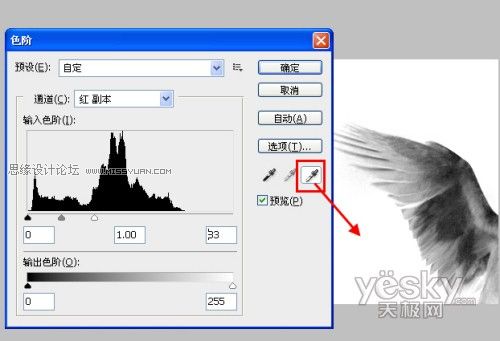
 情非得已
情非得已
-
 Photoshop合成海边海龟和被掀起的海浪场景2021-03-08
Photoshop合成海边海龟和被掀起的海浪场景2021-03-08
-
 Photoshop创意合成森林中的新娘和鸟笼2021-02-23
Photoshop创意合成森林中的新娘和鸟笼2021-02-23
-
 Photoshop合成森林中马灯下的小动物2020-04-01
Photoshop合成森林中马灯下的小动物2020-04-01
-
 Photoshop合成梦幻仙境场景的精灵仙子2020-03-27
Photoshop合成梦幻仙境场景的精灵仙子2020-03-27
-
 Photoshop合成创意头像长出花朵效果2020-03-26
Photoshop合成创意头像长出花朵效果2020-03-26
-
 Photoshop合成被蝴蝶和星光打散的头像2020-03-26
Photoshop合成被蝴蝶和星光打散的头像2020-03-26
-
 Photoshop合成创意的美女和野兽场景2020-03-20
Photoshop合成创意的美女和野兽场景2020-03-20
-
 Photoshop合成创意的乌龟背着城堡效果图2020-03-20
Photoshop合成创意的乌龟背着城堡效果图2020-03-20
-
 Photoshop合成房间里抚摸恐龙头的小男孩2020-03-20
Photoshop合成房间里抚摸恐龙头的小男孩2020-03-20
-
 Photoshop快速给建筑照片添加傍晚效果2020-03-19
Photoshop快速给建筑照片添加傍晚效果2020-03-19
-
 Photoshop创意合成森林中的新娘和鸟笼2021-02-23
Photoshop创意合成森林中的新娘和鸟笼2021-02-23
-
 Photoshop合成魔幻主题的发光山羊2021-03-04
Photoshop合成魔幻主题的发光山羊2021-03-04
-
 Photoshop合成海边海龟和被掀起的海浪场景2021-03-08
Photoshop合成海边海龟和被掀起的海浪场景2021-03-08
-
 Photoshop创意合成苹果身体的易拉罐2021-03-10
Photoshop创意合成苹果身体的易拉罐2021-03-10
-
 Photoshop合成闪电下的超级跑车2021-03-04
Photoshop合成闪电下的超级跑车2021-03-04
-
 Photoshop创意合成在脚底下魔法师2021-03-08
Photoshop创意合成在脚底下魔法师2021-03-08
-
 Photoshop创意合成被热气球带飞的鲸鱼2021-03-16
Photoshop创意合成被热气球带飞的鲸鱼2021-03-16
-
 Photoshop创意合成森林中的新娘和鸟笼
相关文章2982021-02-23
Photoshop创意合成森林中的新娘和鸟笼
相关文章2982021-02-23
-
 Photoshop创意合成禁烟公益宣传海报
相关文章15762020-09-28
Photoshop创意合成禁烟公益宣传海报
相关文章15762020-09-28
-
 Photoshop快速给建筑照片添加傍晚效果
相关文章9542020-03-19
Photoshop快速给建筑照片添加傍晚效果
相关文章9542020-03-19
-
 创意合成:用PS合成水中漂流的可爱猫咪
相关文章26022019-12-26
创意合成:用PS合成水中漂流的可爱猫咪
相关文章26022019-12-26
-
 创意合成:用PS合成云彩中的城堡场景
相关文章26742019-12-16
创意合成:用PS合成云彩中的城堡场景
相关文章26742019-12-16
-
 创意合成:用PS合成星空下的荡秋千的女孩
相关文章5622019-10-31
创意合成:用PS合成星空下的荡秋千的女孩
相关文章5622019-10-31
-
 液体头发:用PS给人物照片添加喷溅头发
相关文章10272019-10-21
液体头发:用PS给人物照片添加喷溅头发
相关文章10272019-10-21
-
 创意合成:用PS合成在易拉罐中洗澡的水果
相关文章18392019-06-30
创意合成:用PS合成在易拉罐中洗澡的水果
相关文章18392019-06-30
